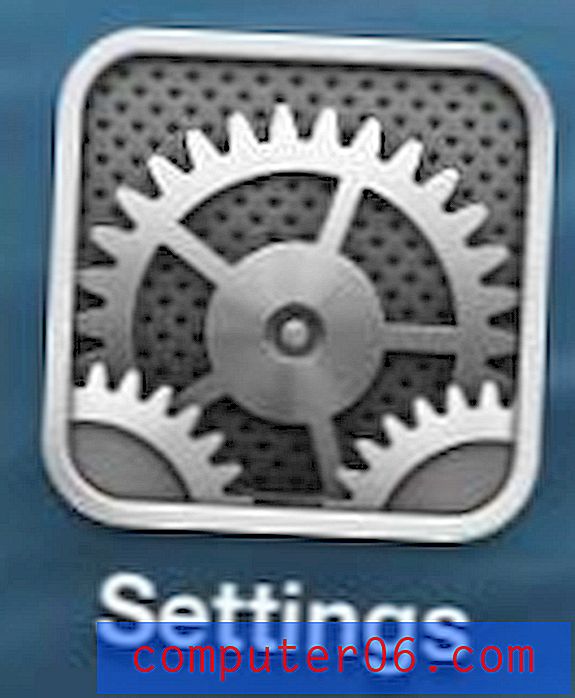Kako isključiti automatski okret na mom iPhoneu
Vaš iPhone može prepoznati kako ga držite i može odlučiti kako misli da bi trebao orijentirati vaš zaslon. U većini slučajeva uređaj može pravilno procijeniti na koji način ga želite držati. No povremeno možete primijetiti da automatsko okretanje od portreta do pejzažne orijentacije ili obrnuto postaje problem.
Srećom postoji postavka na vašem uređaju pod nazivom Port Orientation Lock koja će prisiliti uređaj da ostane u okomitoj orijentaciji. Nakon što omogućite ovu opciju slijedeći korake u nastavku, vaš uređaj više neće okretati prema pejzažnoj orijentaciji kad je okrenete.
Zaustavljanje zaslona iPhonea od prevrtanja
Koraci u ovom članku izvedeni su pomoću iPhonea 6 Plus, u iOS-u 8. Ovi koraci će također raditi u iOS-u 7, ali će uređaji koji izvode iOS 6 ili noviji sustav morati slijediti drugačiji skup uputstava. Ovdje možete pročitati iOS 6 koraka.
Imajte na umu da na uređaju ne postoji opcija zaključavanja orijentacijske orijentacije. Može se zaključati samo u portretnom načinu rada.
1. korak: prelazite prstom prema gore s dna zaslona.

Korak 2: Dodirnite ikonu zaključavanja u gornjem desnom kutu Upravljačkog centra. Znat ćete da je ta postavka uključena kada je ikona bijela, kao na slici ispod i kad na vrhu zaslona vidite ikonu zaključavanja.
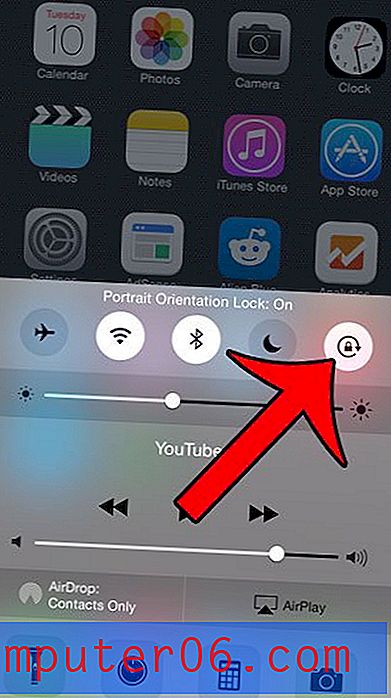
Ako prevlačenje prstom s donje strane ekrana ne prikazuje Control Center kao što je prikazano na slici iznad, možda to pokušavate učiniti s aplikacijom otvorenom na zaslonu. Jednostavno zatvorite tu aplikaciju tako da se prikaže vaš Početni zaslon, a zatim pokušajte ponovo prelaziti prstom od dna zaslona.
Postoji puno drugih korisnih alata i postavki kojima možete pristupiti iz Upravljačkog centra, uključujući svjetiljku. Pročitajte ovdje kako biste saznali kako brzo pristupiti svjetiljci na vašem iPhoneu.